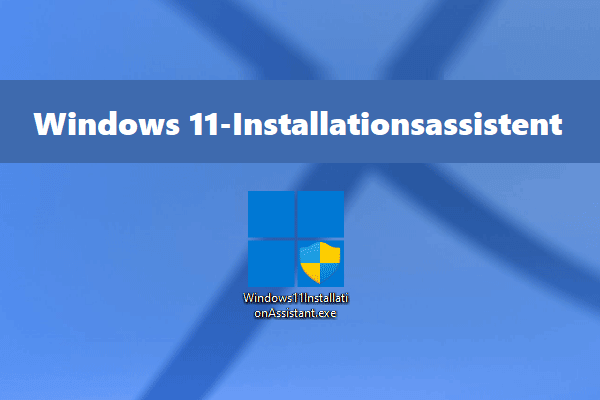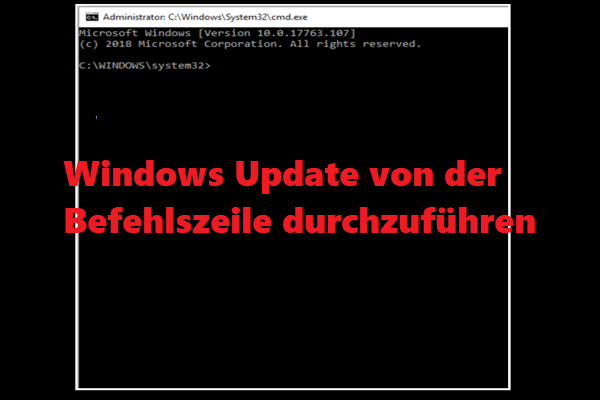Was sind die neuen Funktionen von Windows 11? Ist ein Upgrade auf Windows 11 sinnvoll? Können Sie Windows 11 auf Ihrem Computer ausführen? Ist es kostenlos, wenn Sie auf Windows 11 aktualisieren? MiniTool Software erklärt die häufig gestellten Fragen zu Windows 11, die Sie wissen möchten, um Ihnen bei der Entscheidung zu helfen, ob Sie auf Windows 11 aktualisieren möchten.
Es ist einige Monate her, seit Windows 11 offiziell für die Öffentlichkeit freigegeben wurde. Jetzt ist diese neue Windows-Version für die Mehrheit weit verbreitet. Wenn Sie dachten, dass die Leistung von Windows 11 bei der Erstveröffentlichung nicht stabil war, ist jetzt ein guter Zeitpunkt für ein Upgrade darauf.
Microsoft hat viele der gefundenen Probleme und Fehler behoben und veröffentlicht kontinuierlich Sicherheitsupdates, um Windows 11-Geräte vor neuen potenziellen Bedrohungen zu schützen. Microsoft wird jedoch weiterhin Windows 10-Updates veröffentlichen. Microsoft beendet den Support für alle Windows 10-Editionen am 14. Oktober 2025. Bis dahin ist es sicher, Windows 10 auf Ihrem Gerät auszuführen.
Laut einem AdDuplex-Bericht vom März 2022 führen 19,4 % der Windows-Benutzer Windows 11 aus und 0,6 % verwenden die Windows 11 Insider Preview. Vielleicht möchten Sie einer dieser Benutzer sein.
Hier stellt sich also die Frage: Ist es besser, auf Windows 11 zu aktualisieren oder auf Windows 10 zu bleiben? Welche Probleme muss ich beachten, wenn ich auf Windows 11 upgraden möchte? In diesem Artikel zeigen wir Ihnen eine Erklärung einiger häufiger Probleme mit Windows 11. Vielleicht helfen Ihnen diese Fragen bei der Entscheidung.
Frage 1: Was ist neu bei Windows 11?
Im Juni letzten Jahres (2021) begann Microsoft damit, Schwung für Windows 11 aufzubauen. Damals wurden einige Screenshots der neuen Benutzeroberfläche, der neuen Taskleiste, des neuen Datei-Explorers und des neuen Startmenüs online geleakt. Anschließend hat Microsoft die Entwicklung von Windows 11 anerkannt und eine Vorschauversion von Windows 11 für Insider im Windows-Insider-Programm veröffentlicht.
Die erste Version von Windows 11 hat bewiesen, dass diese neuen Funktionen wahr sind:
- Die Taskleiste unter Windows 11 ist standardmäßig zentriert. Aber Sie können es auf die linke Seite verschieben, wenn Sie an diese Position nicht gewöhnt sind.
- Das Startmenü von Windows 11 hat ein neues Design.
- Der Datei-Explorer wurde ebenfalls mit einem neuen Menüband aktualisiert.
- Auch das Kontextmenü nach Rechtsklick auf dem Desktop oder im Datei-Explorer ist anders. Das standardmäßig angezeigte Menü wurde komprimiert. Sie müssen auf Weitere Optionen anzeigen klicken, um alle verfügbaren Optionen anzuzeigen.
- Microsoft hat den Microsoft Store auf Windows 11 aktualisiert. Sie können jetzt einige Android-Apps auf Ihrem Windows 11-Gerät installieren und verwenden.
- Snap-Layouts für Desktop-Apps werden unter Windows 11 unterstützt.
Die Windows 11-Übersicht zeigt weitere neue Funktionen, Änderungen und Verbesserungen von Windows 11.
Frage 2: Sollte ich auf Windows 11 upgraden?
Windows 11 läuft jetzt stabiler. Wenn Ihr Computer die Windows 11-Anforderungen erfüllt, können Sie Ihren Computer jederzeit auf Windows 11 aktualisieren. Natürlich müssen Sie sich zu Beginn allmählich an dieses neue Betriebssystem gewöhnen.
Windows 11 und Windows 10 können Ihnen auch bei der Entscheidung helfen, ob Sie auf Windows 11 aktualisieren möchten.
Allerdings, wenn Ihr Gerät nicht für Windows 11 geeignet ist, bleiben Sie besser bei Windows 10. Windows 10 hat das Ende seiner Lebensdauer noch nicht erreicht. Für ein besseres Erlebnis und Echtzeitschutz sollten Sie Ihr Windows 10 auf dem neuesten Stand halten.
Frage 3: Kann ich kostenlos auf Windows 11 upgraden?
Laut Microsoft handelt es sich um ein kostenloses Upgrade von Windows 10 auf Windows 11. Kostenlose Upgrades können ein Jahr oder länger dauern. Es ist unklar, ob und wann Microsoft das kostenlose Windows 11-Upgrade stornieren wird.
Wenn Sie Windows 10 verwenden, sind dies gute Nachrichten für Sie. Sie können nach Updates suchen, indem Sie zu Einstellungen > Windows Update gehen. Wenn Windows 11 verfügbar ist, können Sie auf die Schaltfläche Herunterladen und installieren klicken, um es auf Ihrem Gerät zu installieren.
Wenn Ihre Version von Windows 10 zu alt ist, müssen Sie außerdem auf die neueste Version von Windows 10 aktualisieren und dann Windows 11 auf Ihrem Gerät installieren.
Wenn Sie noch eine ältere Windows-Version wie Windows 7 oder Windows 8/8.1 verwenden, müssen Sie Windows 11 mit einer anderen Methode installieren. Hier zwei Anleitungen:
- Wie aktualisieren Sie Windows 7 kostenlos direkt auf Windows 11?
- Windows 8 vs. Windows 11 | Wie aktualisieren Sie auf Windows 11?
Frage 4: Windows 11 Anforderungen
Windows 11 hat neue Hardware- und Systemanforderungen. Wenn Sie Windows 11 ausführen möchten, sollte Ihr Gerät diese Windows 11-Anforderungen erfüllen. Hier sind die Grundvoraussetzungen:
- Prozessor: 1 Gigahertz (GHz) oder schneller mit 2 oder mehr Kernen auf einem kompatiblen 64-Bit-Prozessor oder System-on-a-Chip (SoC).
- Arbeitsspeicher: Mindestens 4 GB RAM.
- Speicher: 64 GB oder größeres Speichergerät.
- Systemfirmware: UEFI, Secure Boot-fähig.
- TPM: Trusted Platform Module (TPM) Version 2.0, aktiviert.
- Grafikkarte: Kompatibel mit DirectX 12 oder höher mit WDDM 2.0-Treiber.
- Bildschirmauflösung: Hochauflösender (720p) Bildschirm mit einer Diagonale von mehr als 9 Zoll, 8 Bit pro Farbkanal.
- Internetverbindung: Für die Einrichtung von Windows 11 Home sind ein Microsoft-Konto und eine Internetverbindung erforderlich.
Außerdem sollte auf Ihrem Computer Windows 10, Version 2004 oder höher ausgeführt werden, um ein kostenloses Windows 11-Upgrade zu erhalten.
>> Weitere Informationen erhalten: Grundlegende Windows 11-Systemanforderungen für PCs und Laptops
Frage 5: Wie überprüfe ich, ob mein PC Windows 11 unterstützt?
Sie können zu Windows Update gehen, um zu überprüfen, ob Windows 11 auf Ihrem Gerät bereit ist. Wenn das Ergebnis anzeigt, dass Upgrade auf Windows 11 bereit ist, benötigen Sie kein zusätzliches Tool, um erneut eine Windows 11-Kompatibilitätsprüfung durchzuführen.
Wenn das Ergebnis zeigt, dass dieser PC derzeit nicht alle Systemanforderungen für Windows 11 erfüllt, müssen Sie die PC-Health-Check verwenden, um zu sehen, ob Sie etwas tun können, um das Ruder herumzureißen. Dieses Tool ist ein offizielles Tool von Microsoft.
>> PC Health Check von Microsoft herunterladen
Hier ist eine Anleitung zur Verwendung: Verwendung der PC Health Check App zum Überprüfen des PC-Zustands/der Kompatibilität
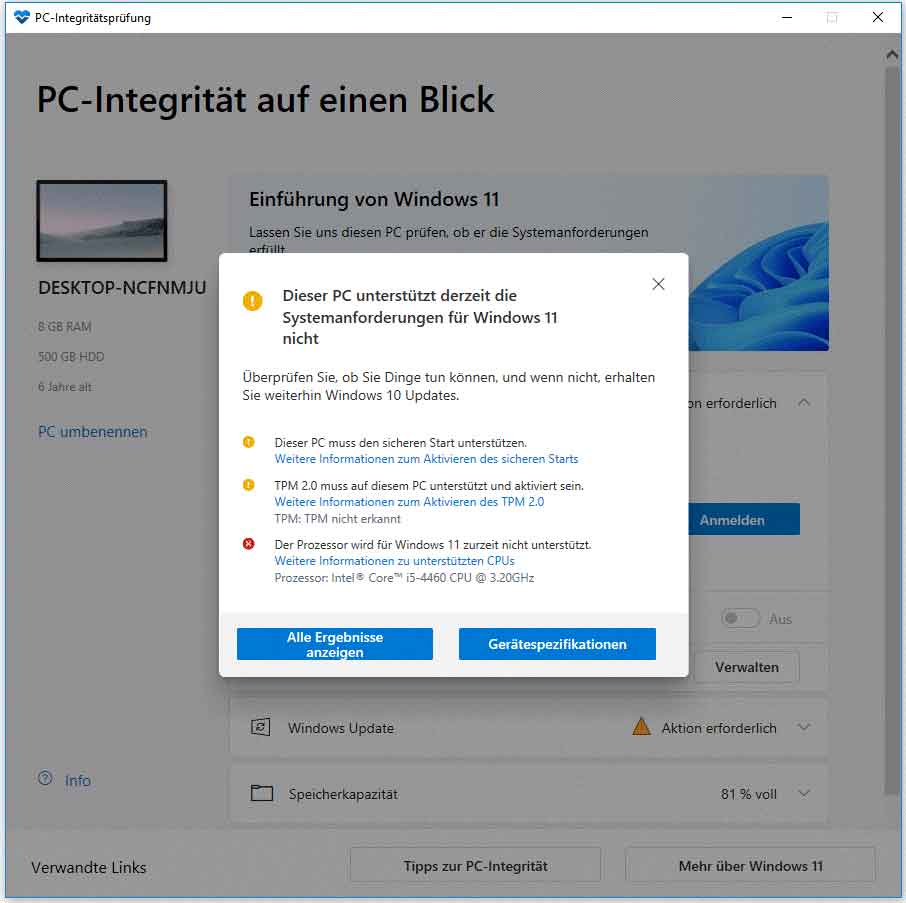
Was passiert, wenn mein Computer Windows 11 nicht ausführen kann? Sie können einfach auf Windows 10 bleiben. Microsoft bietet weiterhin Support für Windows 10 an.
Frage 6: Wann wird Windows 11 auf meinem Computer verfügbar sein?
Der Rollout-Plan für das Windows 11-Upgrade wird noch fertiggestellt und soll Ende 2021 beginnen und bis 2022 fortgesetzt werden. Microsoft führt Windows 11 zu Beginn auf den geeignetsten Geräten ein. Aber sehr bald erhalten immer mehr für Windows 11 geeignete Computer Windows 11 in Windows Update.
Wann Windows 11 auf Ihrem Windows 10-Computer verfügbar sein wird, ist jetzt keine Frage. Microsoft führt diese neue Windows-Version jetzt umfassend ein, um Marktanteile zu gewinnen. Wenn Sie sicher sind, dass Ihr Computer Windows 11 ausführen kann, können Sie einfach zu Start > Einstellungen > Update & Sicherheit > Windows Update gehen, um nach Updates zu suchen und zu sehen, ob Windows 11 auf Ihrem Gerät bereit ist. Auf diese Weise erhalten Sie schnell eine Antwort.
Frage 7: Was passiert mit meinen Dateien während der Installation von Windows 11?
Theoretisch bleiben alle Ihre Dateien und Daten bei der Neuinstallation von Windows 11 erhalten. Allerdings, um einige unerwartete Probleme zu vermeiden, die zu Datenverlust führen können, empfehlen wir Ihnen, Ihre Dateien und Ihr System mit MiniTool ShadowMaker zu sichern.
Sichern Sie Ihre Dateien und Ihr System vor einem Windows 11-Upgrade
Es ist eine professionelle Windows-Datensicherungssoftware, die eine Sicherungskopie Ihrer Dateien, Ordner, Partitionen, Festplatten und Systeme erstellen und Ihre Dateien und Systeme bei Bedarf wiederherstellen kann. Diese Software hat eine Testversion. Sie können es innerhalb von 30 Tagen kostenlos nutzen.
MiniTool ShadowMaker TrialKlicken zum Download100%Sauber & Sicher
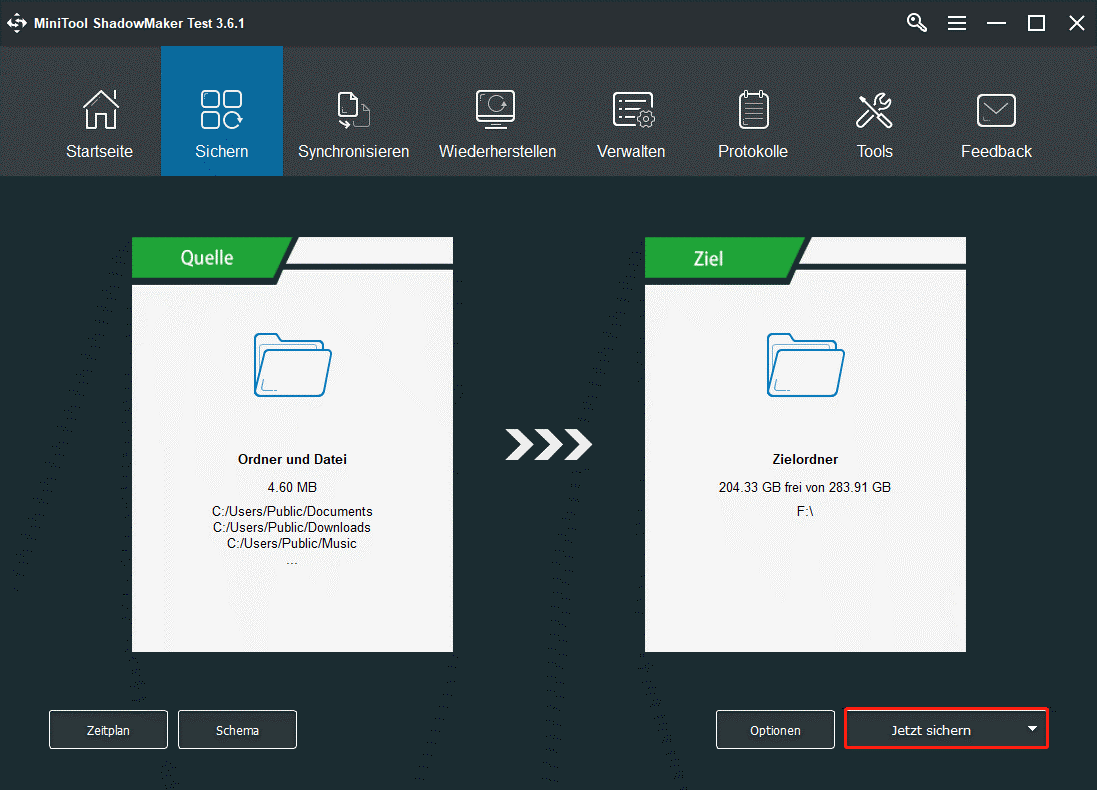
Verlorenen Dateien nach einem Windows 11-Upgrade retten
Wenn leider einige Ihrer Dateien nach dem Upgrade auf Windows 11 verloren gehen, aber keine Sicherung verfügbar ist, was sollten Sie dann tun? Sie können MiniTool Power Data Recovery, ein kostenloses Dateiwiederherstellungstool, verwenden, um Ihre Dateien zu retten.
MiniTool Power Data Recovery TrialKlicken zum Download100%Sauber & Sicher
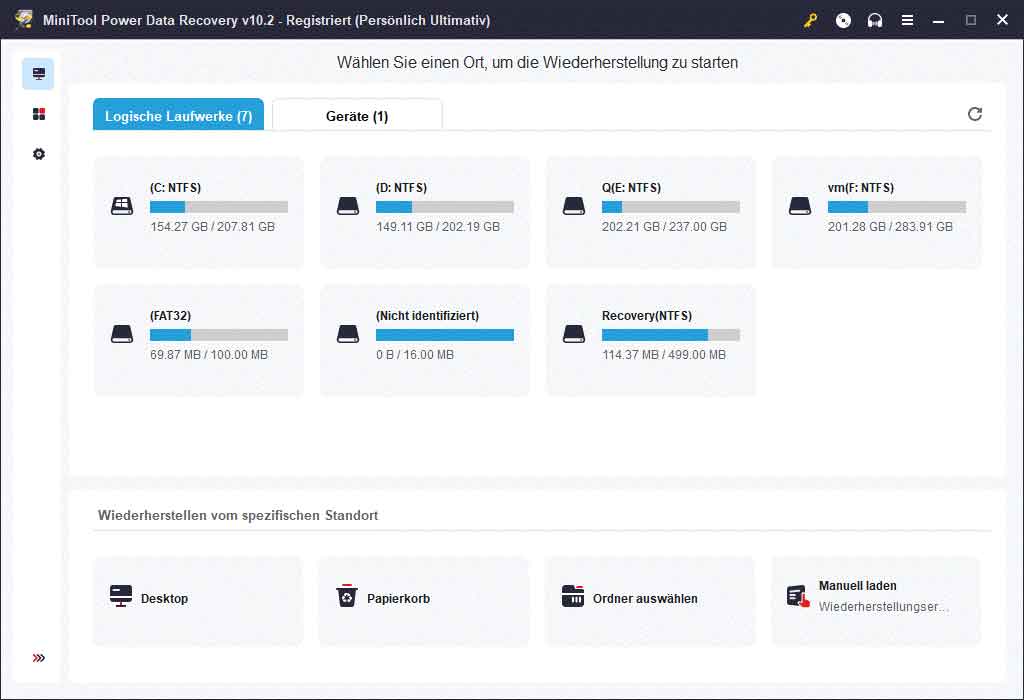
Diese Datenwiederherstellungssoftware funktioniert auf allen Windows-Versionen, einschließlich Windows 11. Damit können Sie alle Arten von Dateien von Laptops, Festplatten, SSDs, USB-Laufwerken, Speicherkarten und einigen anderen Datenspeichergeräten wiederherstellen.
Sie sollten sich also während der Installation keine Sorgen um Ihre Daten machen.
Frage 8: Kann Windows 11 mit meinem aktuellen Zubehör funktionieren?
Wenn Ihre Software und Ihr Zubehör mit Windows 10 funktionieren, sollten sie auch mit Windows 11 funktionieren. Wenn Sie sich nicht sicher sind, können Sie Ihren Softwareherausgeber oder Zubehörhersteller nach Einzelheiten fragen.
Frage 9: Wie viel Speicherplatz nimmt Windows 11 ein?
Für die Installation von Windows 11 sind mindestens 64 GB Speicherplatz auf Laufwerk C erforderlich. Aber das bedeutet nicht, dass die Größe von Windows 11 64 GB beträgt.
Die Installationsgröße von Windows 11 ist nicht festgelegt. Wenn Sie Windows 11 auf Ihrem Gerät neu installieren, beträgt die Gesamtgröße etwa 27 GB. Wenn Sie Windows 10 auf Windows 11 aktualisieren, kann Ihr C-Laufwerk sogar mehr als 64 GB belegen, weil temporäre Dateien, reguläre Windows-Update-Dateien, Systemwiederherstellungsdateien usw. mehr Speicherplatz beanspruchen.
>> Weitere Informationen erhalten: Wie viel Speicherplatz nimmt Windows 11 auf Ihrer Festplatte ein?
Wenn Ihr Computer nicht über genügend freien Speicherplatz verfügt, müssen Sie Schritte unternehmen, um Speicherplatz unter Windows 10 freizugeben.
Frage 10: Wie lange dauert das Upgrade auf Windows 11?
Die Zeit, die für das Upgrade auf Windows 11 benötigt wird, hängt von vielen Faktoren ab, insbesondere von der Internetgeschwindigkeit. Das Herunterladen und Installieren von Windows 11 in Windows Update dauert lange, was länger dauern kann als ein typisches Windows 10-Funktionsupdate. Sie können Ihren Computer während dieses Vorgangs jedoch normal verwenden.
Nachdem der Download und die Installation abgeschlossen sind, müssen Sie Ihren Computer noch neu starten, um den gesamten Installationsvorgang abzuschließen. Sie können die Installation entsprechend Ihrer eigenen Situation gestalten oder einfach den Computer neu starten, um die Installation abzuschließen.
Frage 11: Kann ich zu Windows 10 zurückkehren, wenn ich Windows 11 nicht mag?
Wenn Ihnen Windows 11 nicht gefällt, können Sie in 10 Tagen zu Windows 10 zurückkehren. Durch diese Aktion werden Ihre Dateien und Daten nicht gelöscht. Wenn Sie die 10-Tage-Frist überschritten haben, müssen Sie Windows 10 auf Ihrem Gerät neu installieren. Vergessen Sie nicht, Ihre Dateien vor einer Neuinstallation von Windows 10 zu sichern.
>> Erfahren Sie, wie Sie zu Windows 11 zurückkehren: [3 Wege] Downgrade/Deinstallation von Windows 11 und Rückkehr zu Windows 10.
Frage 12: Was passiert, wenn ich das Windows 11-Upgrade ablehne?
Derzeit hat es keine Auswirkungen auf Ihren Computer, wenn Sie nicht auf Windows 11 aktualisieren. Microsoft stellt weiterhin Supportdienste für Windows 10 bereit. Sie können neue Funktionen, Verbesserungen und Problembehandlungen von optionalen und Sicherheitsupdates erhalten.
Darüber hinaus verpassen Sie nicht die Gelegenheit, ein kostenloses Upgrade von Windows 10 auf Windows 11 durchzuführen. Wenn Sie eines Tages Windows 11 erleben möchten, können Sie jederzeit einfach zu Windows Update gehen, um ein Windows 11-Upgrade durchzuführen.
>> Weitere Informationen erhalten: Was passiert, wenn ich das Windows 11-Upgrade ablehne?
Möglicherweise auftretende Windows 11-Installationsfehler
Während der Installation von Windows 11 erhalten Sie möglicherweise einige Fehlercodes wie 0xC1900101, 0x80070070, 0xC1900107 usw. In diesem Artikel finden Sie einige hilfreiche Lösungen: Lösungen für einige Windows 11 Upgrade- und Installationsfehler.
Es gibt auch Korrekturen, wenn Ihr Windows-Download oder Ihre Installation hängen bleibt:
- Windows 11 Update-Download bleibt bei 100 % hängen
- 9 Wege: So behebt den Installationsfehler 0x800f0922 Windows 11
Endeffekt
Die hier erwähnte Windows 11-FAQ sollte einige Ihrer Verwirrung beseitigen. Möglicherweise haben Sie weitere Fragen, die hier nicht beantwortet werden. Wenn ja, können Sie eine Nachricht in den Kommentaren hinterlassen oder uns unter [email protected] kontaktieren.